Nếu bạn đã mua được cho mình một bộ PC ưng ý thì đừng vội sử dụng mà nên kiểm tra trước khi bắt đầu dùng. Bên cạnh bước cài đặt hệ điều hành, còn có một số việc bạn phải làm sau khi build một chiếc PC. Dưới đây, sửa máy tính uy tín Đà Nẵng sẽ chỉ ra 5 điều bạn cần làm ngay sau khi build PC để máy hoạt động trơn tru.
I. Kiểm tra cơ bản trong BIOS
Ngay sau khi bạn kiểm tra các bộ phận PC của mình và đảm bảo chúng hoạt động, PC của bạn sẽ chạy Power-On Self-Test (POST) trước khi vào màn hình BIOS hoặc UEFI. Bạn có thể phải nhấn phím F1 hoặc một số phím khác trong lần khởi động đầu tiên. Màn hình BIOS có thể hơi khác một chút tùy thuộc vào nhãn hiệu bo mạch chủ bạn đang sử dụng, nhưng bạn sẽ thấy phần lớn các mục menu giống nhau.
Điều đầu tiên bạn cần kiểm tra là liệu tất cả các thành phần đã cài đặt của bạn có hiển thị đúng trên màn hình BIOS hay không. Hãy tìm những thứ như thanh RAM, ổ SSD, fan case và bất kỳ bộ phận nào khác. Đảm bảo tất cả chúng đều hiển thị ở đây có nghĩa là bạn đã đặt chúng đúng chỗ và mọi thứ đều hoạt động. Nếu thấy thiếu thứ gì đó thì bạn sẽ phải mở case ra để cắm lại đảm bảo các kết nối đều hoạt động.
Bạn nên theo dõi nhiệt độ CPU để đảm bảo nó không cao bất thường. Như bạn có thể thấy trong BIOS dưới đây, CPU Ryzen 7 7800X3D của AMD đang ở nhiệt độ 40 độ C, mức nhiệt độ này rất phù hợp. Việc đọc cụ thể này có thể nhiều hay ít tùy thuộc vào CPU và bộ làm mát CPU mà bạn đang sử dụng, vì vậy hãy ghi nhớ điều đó. Một nguyên tắc nhỏ là đảm bảo nó không tăng đều đặn và dao động quanh một giới hạn cụ thể có thể chấp nhận được.

Kiểm tra cơ bản trong BIOS
II. Cập nhật BIOS
Trước khi bắt đầu cài đặt hệ điều hành hoặc điều chỉnh cài đặt XMP/EXPO trên thẻ nhớ, điều quan trọng là phải kiểm tra nhanh và xem liệu bạn có đang chạy BIOS mới nhất cho bo mạch chủ PC của mình hay không. Đó là một nhiệm vụ khá đơn giản cần được thực hiện trước khi bạn thiết lập và bắt đầu sử dụng PC của mình.
Cách dễ nhất để thực hiện việc này là kiểm tra phiên bản BIOS của hệ thống và so sánh nó với phiên bản mới nhất hiện có. Tìm kiếm nhanh trên Google có thể đưa bạn đến trang hỗ trợ của nhà cung cấp bo mạch chủ, nơi bạn có thể xác minh và tải xuống BIOS mới nhất nếu cần. Bạn sẽ cần một máy tính riêng và một ổ USB, nhưng tất cả những gì bạn cần là cập nhật BIOS mới bằng tiện ích flash tích hợp trong bo mạch chủ của bạn.
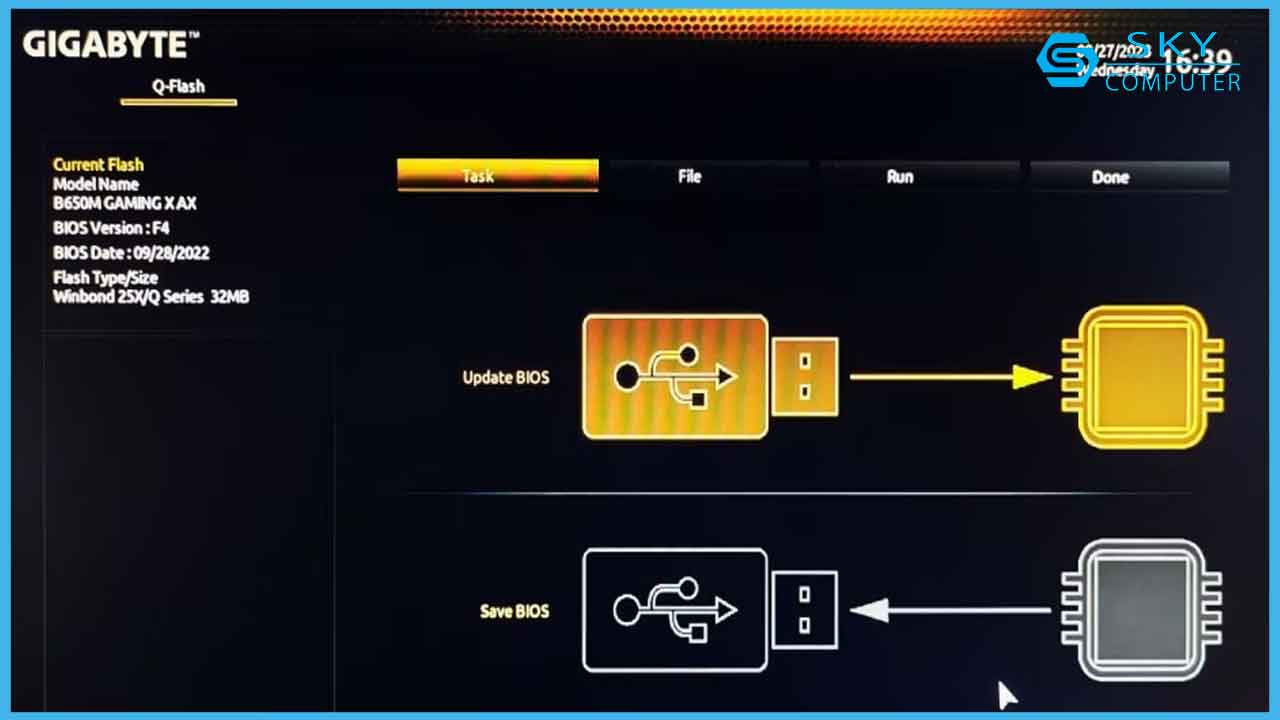
Cập nhật BIOS
Đây là bước quan trọng để đảm bảo chương trình cơ sở của bo mạch chủ đã được vá đúng cách để hỗ trợ phần cứng mới nhất. BIOS lỗi thời có thể gây ra các vấn đề về độ ổn định và khiến hệ thống của bạn không hoạt động ở mức tối đa. Ví dụ: bản cập nhật BIOS được phát hành vài tháng trước cho bo mạch chủ của tôi đã tối ưu hóa hiệu suất cho bộ xử lý dòng AMD 7000X3D. Điều này có nghĩa là nếu tôi đang chạy BIOS cũ hơn thì CPU của tôi có thể không đạt được hiệu suất tốt nhất. BIOS mới hơn cũng hỗ trợ bộ nhớ tốt hơn và loại bỏ các vấn đề tương thích tiềm ẩn nếu bạn đang sử dụng RAM mới hơn BIOS.
III. Cài đặt hệ điều hành và Driver
Ngay sau khi cập nhật xong phiên bản BIOS của bo mạch chủ, bạn sẽ muốn tiến hành cài đặt hệ điều hành. Bước cụ thể này không cần phải đắn đo vì bạn sẽ cần một hệ điều hành để sử dụng PC của mình.
Khi bạn khởi động vào hệ điều hành của mình, sẽ bắt đầu với trình điều khiển. Bạn nên tải tất cả tiện ích bo mạch chủ và trình điều khiển mạng trước để đảm bảo tất cả các chức năng cơ bản của bạn đều chạy bình thường. Bạn sẽ tìm thấy hầu hết chúng trong phần mềm tiện ích của bo mạch chủ, vì vậy chỉ cần lấy phần mềm đó và để trình cài đặt tự động thực hiện công việc của nó. Sau đó, bạn có thể lấy trình điều khiển cho GPU của mình để đảm bảo nó cũng có phiên bản mới nhất.
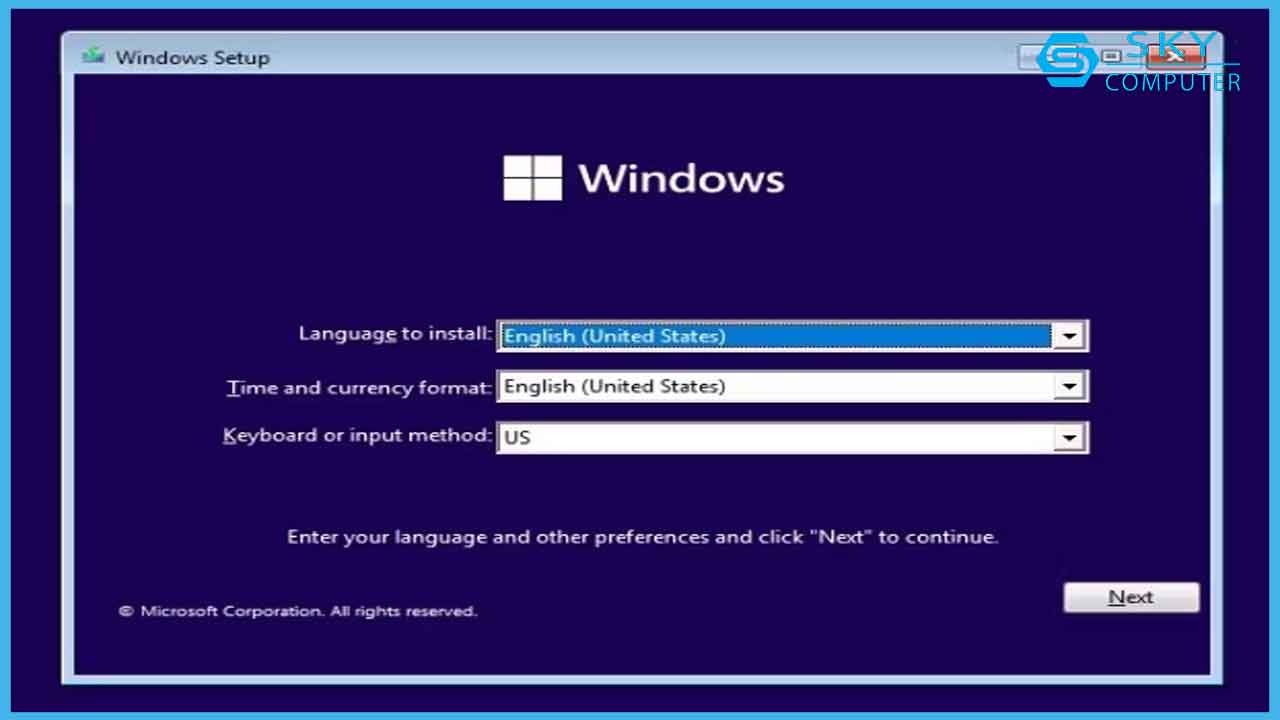
Cài đặt hệ điều hành
Điều quan trọng là phải cài đặt và cập nhật Driver trước khi bạn bắt đầu sử dụng PC để đảm bảo không có vấn đề về hiệu suất và mọi thứ đều hoạt động như quảng cáo. Việc cài đặt trình điều khiển cho các thành phần của bạn giờ đây dễ dàng hơn rất nhiều so với cách đây vài năm vì bạn không còn cần phải tìm kiếm trình điều khiển phù hợp theo cách thủ công nữa.
IV. Kích hoạt XMP/EXPO
Lưu ý: Đây là bước tùy chọn chỉ áp dụng cho những người sử dụng thanh RAM hỗ trợ XMP/EXPO để chạy ở tốc độ cao hơn.
Bạn có thể nhận thấy rằng BIOS đọc tốc độ thanh RAM chậm hơn trong lần khởi động đầu tiên. Ví dụ: một thẻ nhớ 6000 MHz sẽ hiển thị là 4800 MHz khi mới lắp đặt. Đó là vì bạn cần đặt cấu hình XMP/EXPO theo cách thủ công, cấu hình này có thể tăng hiệu suất tổng thể của RAM, để cho phép tốc độ nhanh hơn.
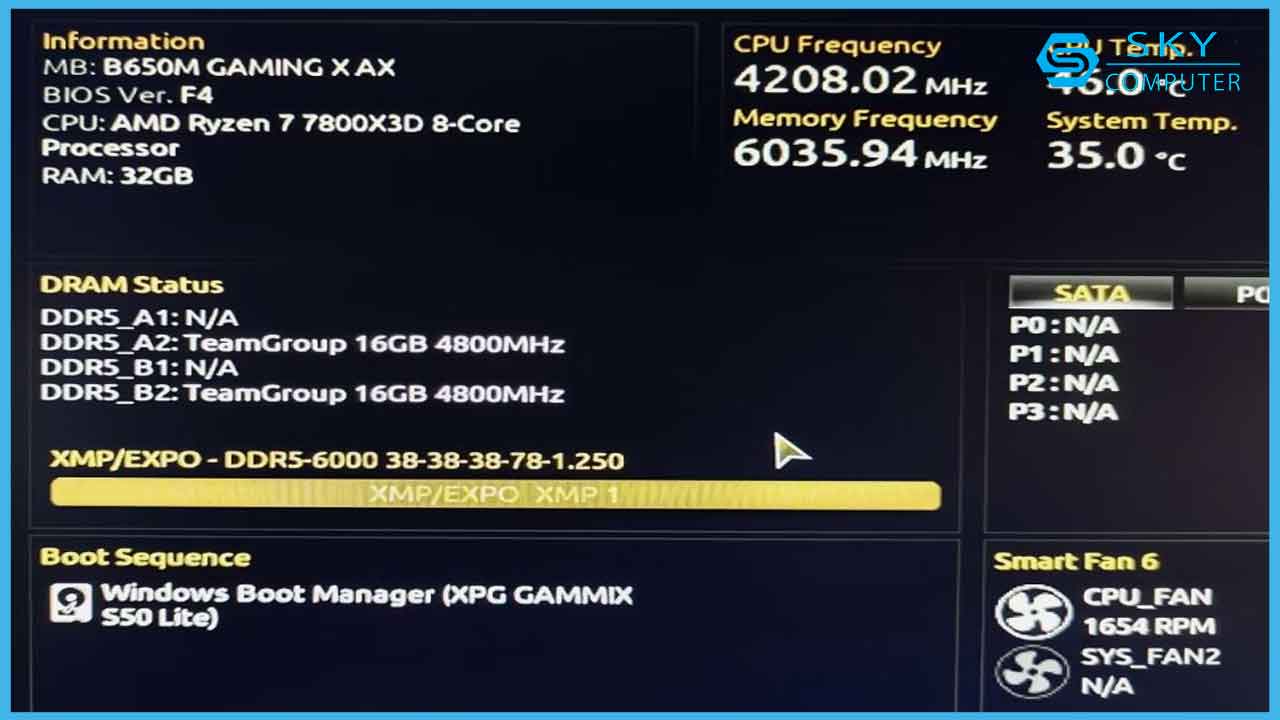
Kích hoạt XMP/EXPO
Tuy nhiên, XMP là một tiêu chuẩn đóng mà các nhà sản xuất cần phải có giấy phép từ Intel. Mặt khác, AMD EXPO là một tiêu chuẩn nguồn mở mà bất kỳ ai cũng có thể sử dụng. Tuy nhiên, bạn không nhất thiết phải mua bộ RAM hỗ trợ EXPO thay vì XMP để sử dụng với CPU Ryzen của AMD. Chỉ cần đảm bảo bo mạch chủ của bạn hỗ trợ các cấu hình này cũng như tốc độ RAM được quảng cáo trước khi bạn điều chỉnh cài đặt.
Việc thay đổi cấu hình bộ nhớ cũng đơn giản như việc chọn đúng cấu hình từ menu thả xuống, vì vậy bạn không nên để xảy ra sai sót.
V. Chạy điểm chuẩn để kiểm tra tất cả các thành phần của bạn
Cuối cùng, bạn nên chạy một số điểm chuẩn để xem CPU, GPU và các thành phần khác của bạn có hoạt động tốt không. Nó không chỉ cho phép bạn xem các bộ phận đó hoạt động như thế nào khi chịu tải nặng mà còn cho phép bạn xem liệu nhiệt độ hoạt động của chúng có được kiểm soát hay không. Chạy thử nghiệm đa nhân trong Cinebench sẽ đẩy xung nhịp tất cả các lõi của CPU, giúp bạn biết rõ liệu bộ làm mát CPU của bạn có thể kiểm soát nhiệt độ hay không.
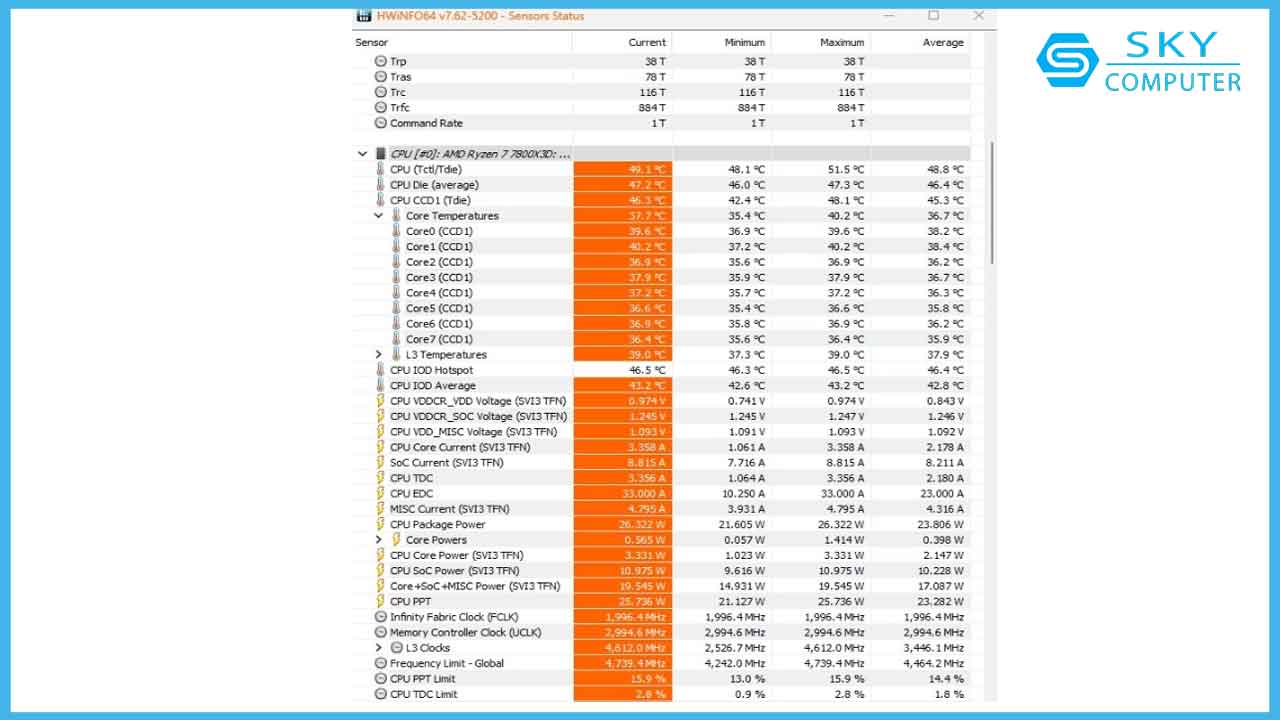
Chạy điểm chuẩn
Tương tự, chạy bài kiểm tra hiệu suất trong 3DMark sẽ đẩy GPU của bạn đến giới hạn của nó, cho phép bạn theo dõi tất cả các số liệu quan trọng. Bạn có thể sử dụng bất kỳ ứng dụng tiện ích nào để theo dõi nhiệt độ CPU và GPU của mình.
Hãy nhớ rằng đây không phải là việc đảm bảo điểm cao hay so sánh hiệu suất hệ thống của bạn với những người khác dựa trên kết quả. Việc chạy những thử nghiệm này để xem hệ thống của bạn hoạt động như thế nào khi làm việc căng thẳng. Nếu bạn chạy thành công tất cả các điểm chuẩn mà không nhận thấy điều gì bất thường thì bạn đã có thể bắt đầu sử dụng PC mới của mình.
VI. Tổng kết
Như vậy, bài viết đã nêu ra 5 điều bạn cần làm ngay sau khi build PC. Ngoài các bước trên, bạn có thể cần cài đặt để điều khiển những thứ như đèn RGB, quạt, phần mềm tiện ích khác, v.v. sua may tinh uy tin Da Nang hy vọng PC của bạn hoạt động trơn tru và không có vấn đề gì.

